数ステップで14日以上のLINEトーク履歴、通話履歴、写真、ビデオ、ファイル、KeepなどすべてのLINEデータをiPhoneとAndroidの間で引き継ぎできます。
iPhoneを今まで使用していたけど、Androidにこれから変えようかな?と思っている人もいるでしょう。機種変更をする時に一番ネックになるのが、データー移行です。せっかくのデータを次の新しい機種にも引き継ぎをしたいですよね。

特に今はメールよりもLINEを使用している人が多く、LINEには大切なデータがたくさん入っていることが多いです。iPhoneからAndroidにLINEを引き継ぐ時はどのような方法があるのでしょうか?また、注意すべき点などはどのようなことがあるのでしょうか?
では、今回はiPhoneからAndroidにLINEのトーク履歴、写真、ビデオ、通話履歴、Keepメモなどのデータを14日以上にも無制限で引き継ぐ方法と注意点について紹介していきます。
Part1:LINEトークを直接iPhoneからAndroidへ引き継ぎことはできる?
結果から言うと、LINEのトーク履歴を直接iPhoneからAndroidに移行することは14日間以内のデータが実現できます。14日異常のLINEデータは通常のLINE内臓方法では実現できません。その理由はiPhoneとAndroidデバイスには違うオペレーティングシステムを使うし、データ保存するクラウドも違うのです。
今100%成功できる無制限の転送できる方法を紹介します。iPhoneからAndroidデバイスだけでなく、さらにAndroidからiPhoneへLINEトーク履歴を移行にも実現できます!
Part2:LINEデータをiPhoneからAndroidへ引き継ぐ方法
これからはLINEデータをiPhoneからAndroidデバイスへ引き継ぐ方法を詳しく紹介します。
方法1:最も簡単&効率の直接LINEデータ移行方法
LINEデータをiPhoneからAndroidに引き継ぐ方法として専門的なLINEトーク履歴を移行するソフト - 「iTransor for LINE」を使用する方法です。公式な方法では実現できない14日以上の異OS間データ引き継ぐこは今簡単に実現できます。このソフトを利用するとiPhoneとAndroidの間で自由にLINEデータの転送ができます。ほかにも無料バックアップなどの機能が揃えています。
▼iPhoneからAndroidへLINEデータ引き継ぐ手順
ステップ 1.iTransor for LINEをパソコンにダウンロードして、デバイスをそれぞれパソコンに接続します。画面の左側の一番目にある「LINEデータ転送モード」を選択して、「スタート」をクリックします。

ステップ 2.転送元としてのデバイスを自動的に準備完了してから、転送先で古いバージョンのLINEをインストールします。インストールを有効化するために再起動する場合があるので、その時再接続を行ってください。

ステップ 3.メディアを含めて完全復元するために、デバイスで「データを復元する」をタップしてから、PCに「完了」をクリックして、「次へ」をクリックします。

ステップ 4.転送先のデバイスで同じLINEアカウントにログインします。ログイン中にはバックアップを復元するかを聞かれる場合、「あとで」を選択します。
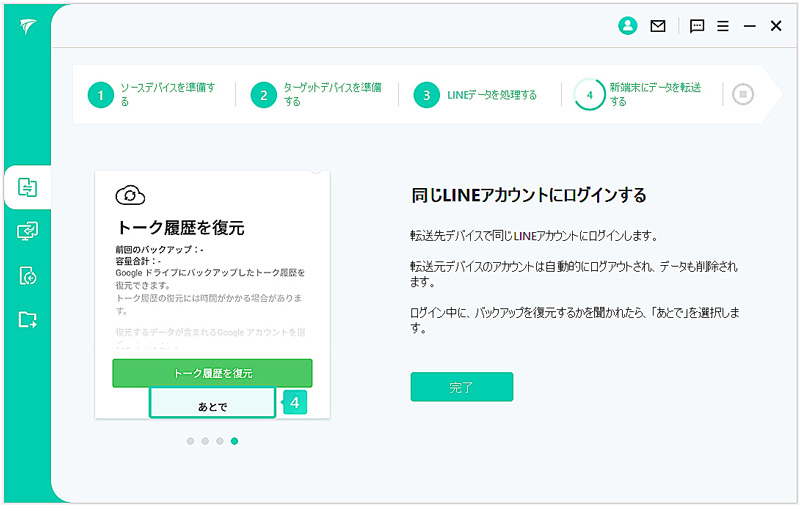
ステップ 5.こうするとiPhoneからAndroidデバイスへのLINEデータ転送が成功です。
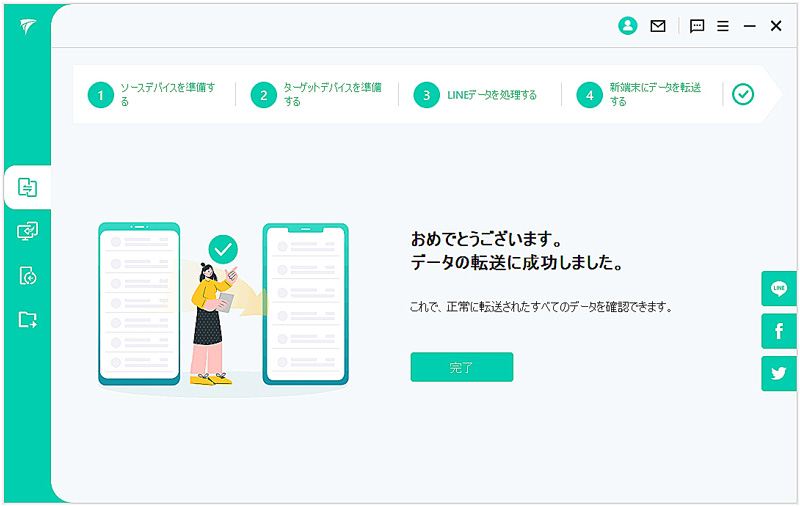
この方法を利用すれば、一番簡単にiPhoneでのLINEトーク履歴をAndroidデバイスに移行します。
★ iTransor For LINE 相関レビュー
● iTransor for LINEレビュー!使い方・安全性・注意点を解説 - by 最高ソフト 様
方法2:LINEトークごとで保存してから移行
LINEではトーク履歴をトークごとでメールなどへ送信できます。これもLINEトークを別端末まで引き継ぐ方法の一つです。
▼LINEトークごとで保存してから移行する手順
ステップ 1.LINEで送信したいトークルームを開いて、右上に縦並びの三つの線をタップします。
ステップ 2.次の画面で「その他」をタップして、「トーク履歴を送信」を選択して、送信するアプリと人を選んで、送信完成です。
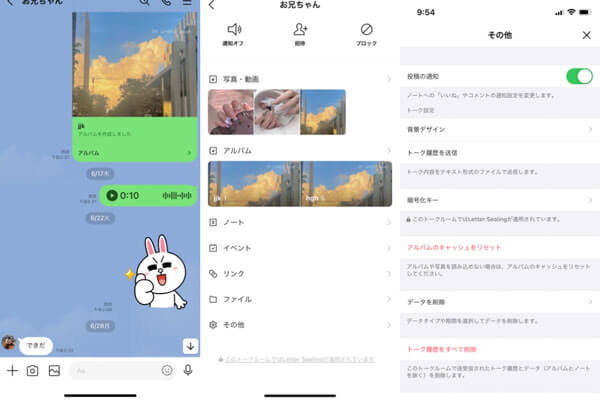
この方法を利用すれば、トークごとで送信するしかできないので、一気に大量のトーク履歴を保存したい場合はお勧めではないです。
Part3:LINEをiPhoneからAndroidへ移行する際注意すること
iPhoneからAndroidに移行する際に注意すべき点が3つあります。
1LINEアカウントを引き継ぐ前に設定すること
LINEが新端末で使い始める時、ログイン、データの転送などうまく行くために、まず旧端末でいくつかの設定が必要となります。
▼LINEのアカウントを設定する手順(iPhone・Android併用):
ステップ 1.LINEのホーム画面にある「設定」をタップして、アカウントをタップします。
ステップ 2.アカウントの画面で電話番号、メールアドレス、パスワードを入力して、Facebookなど連携できるアプリを画面の指示通りで連携します。

ステップ 3.最後に「アカウント引き継ぎ」をタップして、36時間以内にLINEの引き継ぎを実施しなければなりません。

2引き継ぎできないデータがある
iPhoneからAndroidに引き継ぎした場合、LINEでは引き継ぎできるデータとできないデータが存在します。
📌 引き継ぎできるデータは下記の通りです。
購入したスタンプは移行した後に再ダウンロードすることで使用することができます。連動アプリについては引き継ぎできないものもあるので、LINEPLAYで確認してから移行を行なったほうがいいでしょう。
この4つはLINEのデータ移行することができません。
3LINEコイン・ポイントの使い切れ
上記でも紹介しましたが、LINEコインやLINEポイントはデータ移行することができません。なので、LINEのデータ移行をする前にコインやポイントなどを使用してしまいましょう。
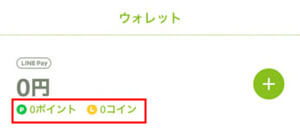
まとめ
今回はiPhoneからAndroidにLINEのデータを引き継ぐ方法と注意点について紹介してきました。公式な方法では実現できないiPhoneからAndroidデバイスへのLINEトークを引き継ぎしたい場合、iTransor for LINEを使用すれば簡単に実現できます。今すぐ無料版で先にLINEをバックアップしましょう。



